Ручная фокусировка – Инструкция по эксплуатации Canon EOS Utility
Страница 40
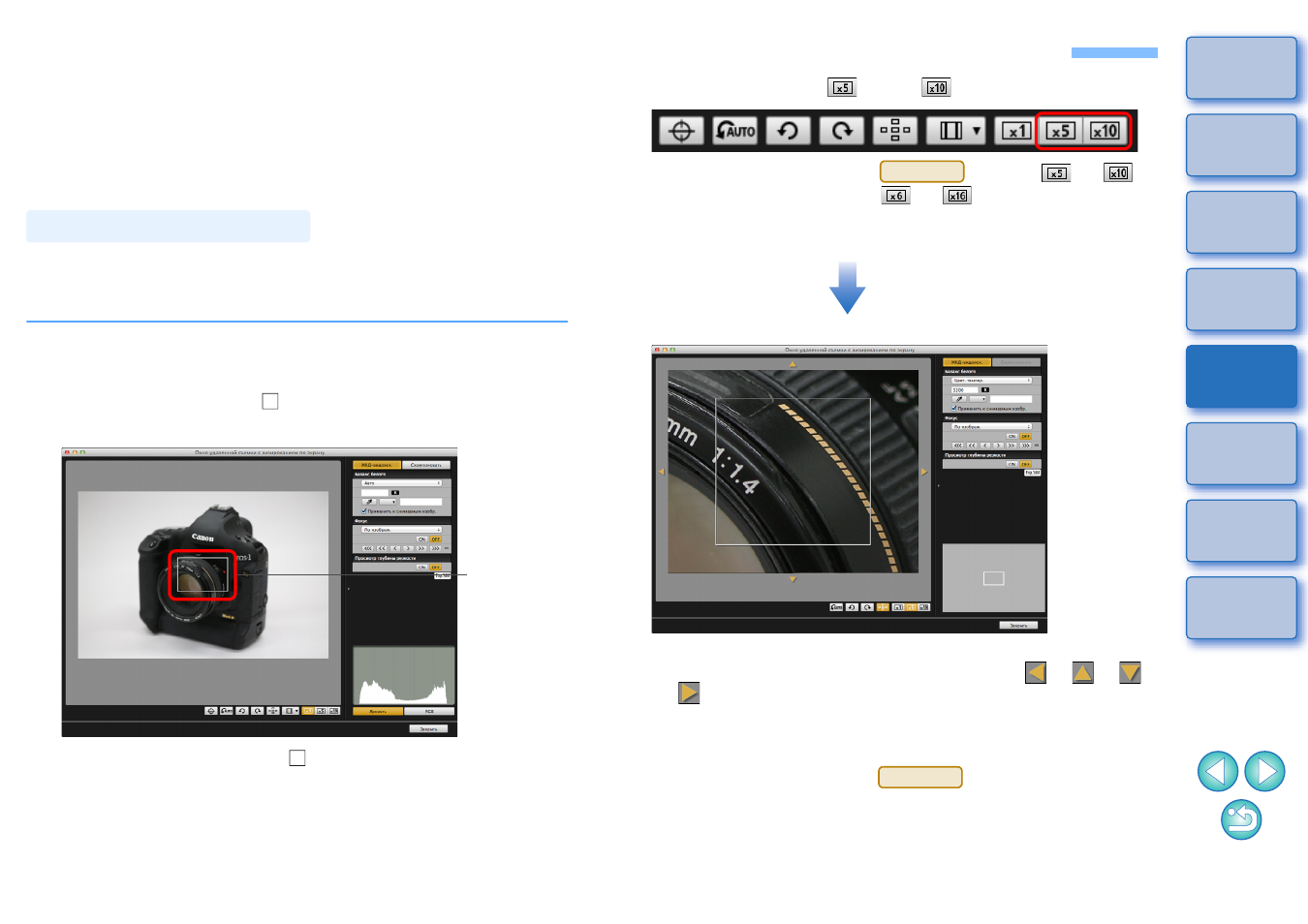
40
Функции окна удаленной съемки с визированием по экрану
Здесь рассматриваются функции, доступные в окне [Окно удален-
ной съемки с визированием по экрану], включая проверку настроек
камеры и фокусировку при просмотре объекта съемки на экране
компьютера.
См. также список функций окна [Окно удаленной съемки с визиро-
ванием по экрану] в конце данной инструкции
.
Можно фокусироваться вручную при просмотре увеличенного
изображения в окне [Окно удаленной съемки с визированием
по экрану].
1
Установите переключатель режима фокусировки
на объективе в положение < AF >.
2
Перетащите рамку [ ] на ту часть изображения,
которую требуется увеличить.
Для перемещения рамки [
] можно также щелкнуть мышью
на той части изображения, который требуется увеличить.
Ручная фокусировка
Перетащите
3
Нажмите кнопку [
] или [
].
Если подключена камера ,
кнопки [
] и [
]
отображаются как кнопки [
] и [
].
Часть изображения, выбранная на шаге 2, отображается
в увеличенном масштабе в окне [Просмотр с увеличением].
Для перемещения отображаемой части изображения в окне
[Просмотр с увеличением] нажимайте кнопки [
], [
], [
],
[
]. Отображаемую часть изображения можно также пере-
мещать, перетаскивая его в окне.
Можно также на шаге 2 дважды щелкнуть мышью на области,
которую требуется увеличить, для ее 5-кратного (6-кратного,
если подключена камера )
увеличения в окне
[Просмотр с увеличением].
Дважды щелкните изображение в окне [Просмотр с увеличе-
нием] для возврата в [Окно удаленной съемки с визированием
по экрану].
5DS/5DS R
Окно просмотра с увеличением
5DS/5DS R